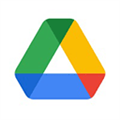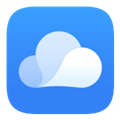应用简介
Google Drive安卓版是由谷歌公司推出的,它能够帮助你存放其他应用生成的照片、文件、视频、文档等等,可以直接从Android设备上将文件上传到云端,你可以将文件共享给联系人,同时还可以下载自己所需要的的文件,让你在世界各地都能使用,喜欢的用户赶紧来下载吧!

【软件特点】
现在,Google Docs是Google Drive云端硬盘的一部分 使用Google云端硬盘,可以在任何地方存储自己的文件,并随意访问和分享给其他人。
用户可以离线访问自己的文件,创建和编辑自己的Google文档,支持表格、PDF、PPT等,可以将文件格式自动转化为Google Docs支持的格式。

【软件功能】
查看文档、PDF、照片、视频等
按名称和内容搜索文件
轻松与他人共享文件和文件夹
将共享权限设置为查看、评论或编辑权限
快速访问近期文件
查看文件详细信息和操作记录
启用离线查看文件功能

【怎么下载文件】
1、打开Google Drive,点击右侧三个小点

2、然后选择下载,文件开始进行下载。

【怎么上传文件】
1、打开Google Drive,点击右侧的加号。

2、点击上传,选择上传的类型,例如图片。

3、选择图片,然后点击确定,接着图片会上传到软件上面云端

【怎么转存】
1、进入云端硬盘主界面后点按需要移动的文件夹所在的文件夹标志,如下图所示。

2、进入文件夹内部后点按一个需要移动的子文件夹,此时文件夹标志上出现对号标志,代表已经选中该文件夹,界面下方显示选中一项。

3、继续点选其他需要移动的文件夹,选中四个需要移动的文件夹后界面下方出现选中4项的提示,之后点按箭头指向的移动标志。

4、点按完移动标志后,界面上方出现选择目标文件夹字样标志,因为目标文件夹在上一次层级,点按返回标志。

5、返回上一层级后,点按箭头指向的新建文件夹标志,在弹出的菜单中为新建文件夹命名后点按确定。

6、此时界面显示正在创建文件夹,创建好新建文件夹后界面下方显示已经将四项内容移至新建的文件夹内。

7、点按此新建的文件夹,进入文件夹中可以看到这四个移动来的文件夹已经显示在此处了。

【更新内容】
v2.24.487.0.all.alldpi:
*错误修正和性能改进。
v2.24.387.3.all.alldpi:
* Bug修复和性能改进。
v2.24.377.4.all.alldpi:
*改进业绩和纠正错误